 Pages
Pages
استخدم تطبيق Pages لإنشاء مستندات مذهلة زاخرة بالوسائط على الـ Mac. يمكنك فتح وتحرير ملفات Microsoft Word، ومشاركة رابط لعملك بسهولة في تطبيقي البريد أو الرسائل، وذلك من شريط الأدوات مباشرةً.
دع عملك يبدو بمظهر يليق بك! يتضمن تطبيق Pages مجموعة متنوعة من القوالب ذات اللمسة الجمالية لكلٍ من النشرات، الرسائل الإخبارية، التقارير، السير الذاتية، وغيرها من المستندات؛ مما يسهل لك بدء مشروعك الجديد.
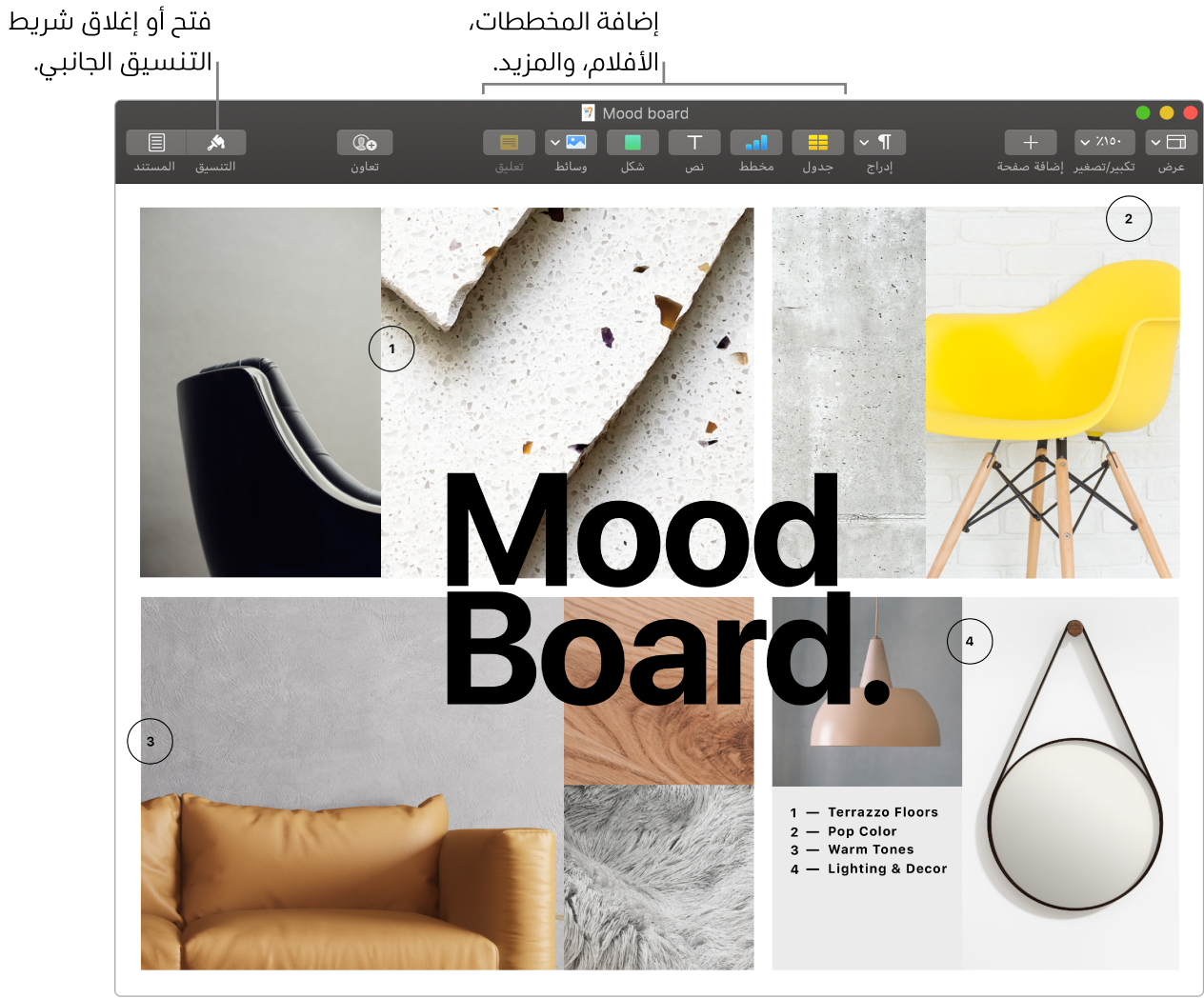
كل أدوات التنسيق أمامك في مكان واحد. انقر على زر التنسيق ![]() في شريط الأدوات لفتح مراقب التنسيق. حدد شيئًا من المستند، وستظهر خيارات التنسيق المناسبة له.
في شريط الأدوات لفتح مراقب التنسيق. حدد شيئًا من المستند، وستظهر خيارات التنسيق المناسبة له.
دع النصوص تنساب بأناقة حول الرسومات. عندما تضيف صورةً إلى مستند نصي، يتدفق النص تلقائيًا حول الصورة. يمكنك ضبط كيفية التفاف النص بدقة من شريط التنسيق الجانبي.
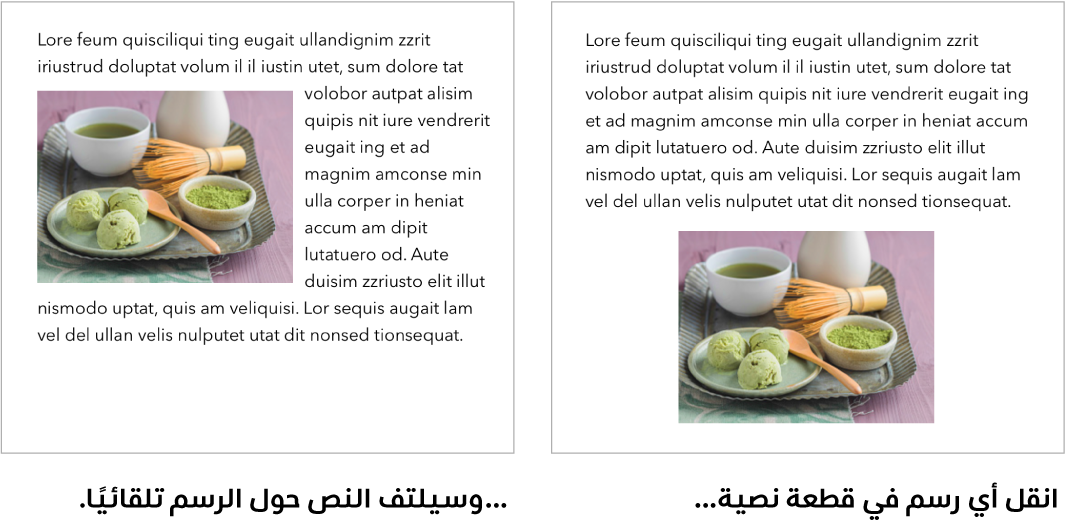
ابدأ عملك على Mac وأنهه على iPad. يمكنك الاحتفاظ بالمستندات محدثةً دائمًا عبر كل أجهزتك عندما تسجل الدخول باستخدام Apple ID نفسه. وبالتالي، يمكنك بدء الكتابة على أحد الأجهزة، والمواصلة من حيث انتهيت على آخر.
تلميح: قم بتشغيل تعقب التغييرات للاطلاع على التغييرات التي قمت بها أنت والآخرون على المستند. يتم ترميز التعديلات والتعليقات الخاصة بكل شخص بلون محدد حتى تتمكن من معرفة صاحب التغيير. اختر تحرير > تشغيل التعقب لإظهار شريط أدوات تعقب التغييرات.
استخدام الـ Touch Bar. اضغط لتغيير نمط الفقرة، ولإضافة اقتراحات الكتابة. اضغط على ![]() لعرض مزيد من خيارات التنسيق.
لعرض مزيد من خيارات التنسيق.

اضغط لاختيار لون النص، وخيارات النمط (عريض، ومائل، وما إلى ذلك)، وتباعد الأسطر، وتنسيقات التعداد النقطي والقوائم. اضغط على ![]() للرجوع إلى اقتراحات الكتابة.
للرجوع إلى اقتراحات الكتابة.

اضغط على النمط (النص الأساسي، مثلاً) لعرض خيارات تنسيق الفقرات، مثل العنوان والعنوان الفرعي والعنوان الرئيسي. اضغط على ![]() عند الانتهاء.
عند الانتهاء.

معرفة المزيد. انظر دعم Pages.